Hur man kör SNMPWALK. Hur man snmpwalkar en enhet.
On december 21, 2021 by adminHur man använder SNMPWALK? Först och främst måste du hämta Snmpwalk härifrån. Det är bättre att ladda ner den senaste stabila versionen.
När du har laddat ner verktyget och extraherat det från arkivet. Om du använder ett Windows OS räcker det med att extrahera det från .zip-arkivet. När du har filen snmpwalk.exe på din dator öppnar du CMD (Start, sök cmd och tryck på Enter). Det ”svarta fönstret” kommer att dyka upp. Leta upp filen snmpwalk.exe och dra den till det svarta fönstret. Nu måste du skriva in rätt kommando.
Viktigt för Windows-användare
Se nedan:
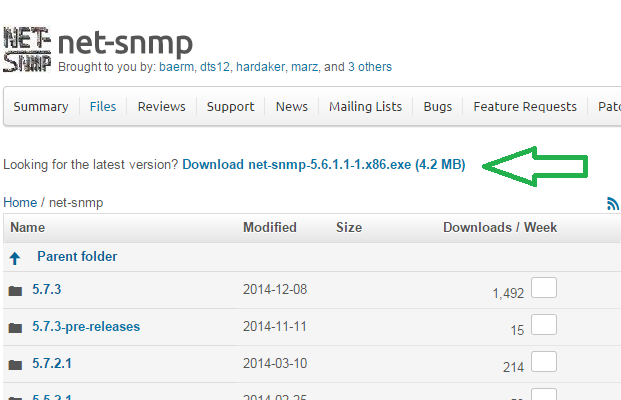
Tack vare detta installationsprogram kommer du att kunna starta snmpwalk bara genom att skriva ”snmpwalk” i ditt cmd ”svarta fönster”. Allt du behöver göra är att ladda ner denna .exe och installera den.
Snmpwalk är ett utmärkt verktyg som hjälper dig att testa SNMP-anslutningen till en eller flera enheter. Det kontrollerar om din dator kan ansluta via SNMP. Om någon ACL eller brandvägg blockerar snmp-åtkomsten kommer snmpwalk att misslyckas. Samma sak händer om SNMP-gemenskapssträngen (alias lösenordet) är fel.
Testning av enhetsanslutning med snmpwalk
Vi har det här scenariot. Du vill kontrollera anslutningen till en Cisco-router som har IP-adressen 192.168.1.1 – Den här routern är konfigurerad med SNMP V2c och dess gemenskapssträng är public
För att testa anslutningen och för att kontrollera om gemenskapssträngen är rätt kan du köra följande kommando:
Snmpwalk-parametrar
Här är betydelsen av de parametrar som vi använder i våra exempel:
- -Os skriver bara ut sista symboliska elementet i OID
- -c ställer in communitysträngen
- -v anger SNMP-versionen som ska användas
Befallsexempel
Det här är formatet på det kommando som vi använder i våra exempel:

Snmpwalk timeout
Timeoutmeddelandet Timeout: No Response från 192.168.1.1 kan visas om:
- Det finns en riktig timeout – det händer dock mycket sällan:
- Det finns en brandvägg som blockerar SNMP-åtkomst till 192.168.1.1-enheten
- Det finns specifika ACL:er som är konfigurerade i enheterna och som blockerar UDP 161-åtkomst till 192.168.1.1.1 enhet
- den angivna snmp community strängen är fel
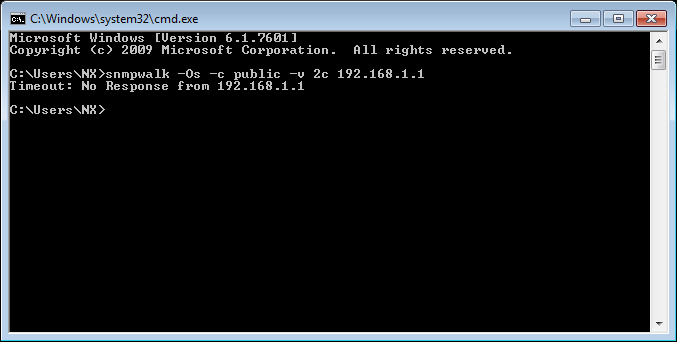
Snmpwalk fungerar bra
I det här exemplet kan vi se att snmpwalk gick igenom. Det betyder att:
- Det finns SNMP-kommunikation med enheten 192.168.1.1 på UPD-port 161
- Det finns inga ACL eller brandväggar som blockerar kommunikationen
- Den angivna strängen för snmp-communitys stämmer
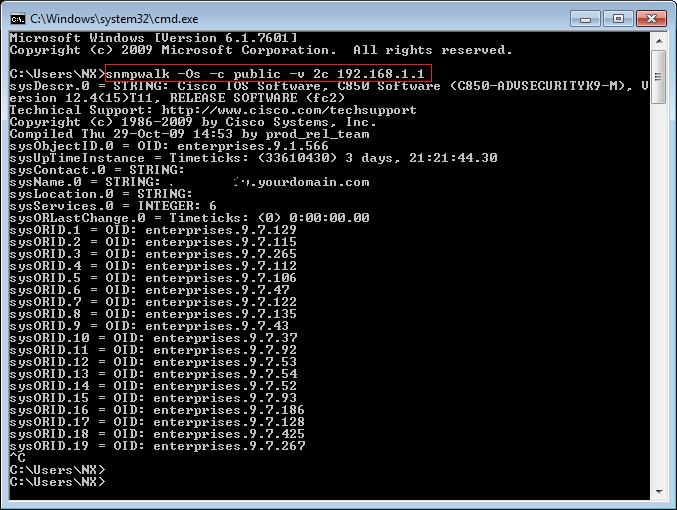 .
.
Lämna ett svar